|
Wir fangen die Lektion an
-
Verpflichtet!! :Benutze diese Farben!!- Sonst erhalten Sie einen völlig anderen Effekt
-
Materialeigenschaften :Setze die Vordergrundfarbe auf #602a00
-Setze die Hintergrundfarbe auf #ffffff
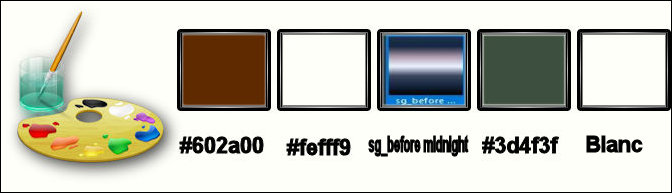
1.
Datei: Öffne ein neues weißes Bild 1005 x 685 pixels -Hintergrundebene umwandeln = Raster 1
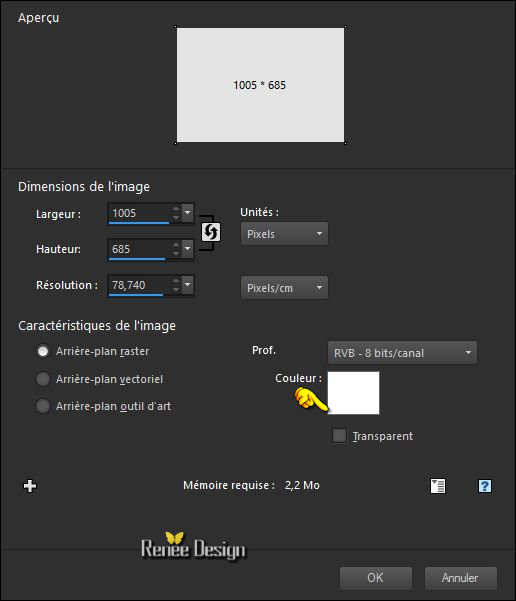
-
Setzte den VG auf Farbverlauf und wähle:
‘’sg_before midnight’’
-
Erstellen Sie ein Vordergrund lineares Farbverlauf mit diesen Einstellungen
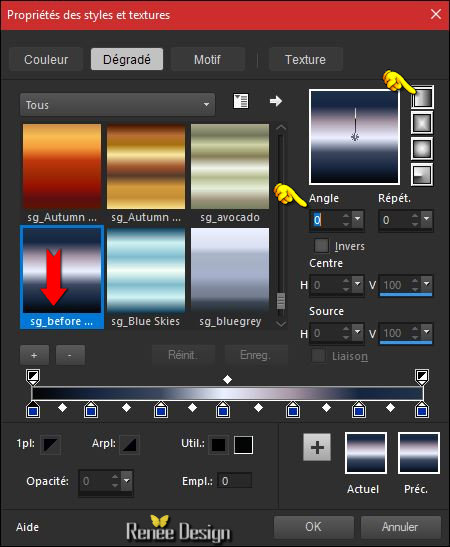
2.
Ebenen- Neue Rasterebene
3.
Aktivieren Sie Ihr Farbverlaufswerkzeug und fülle die Ebene mit dem Farbverlauf
4.
Effekte- Verzerrungseffekte- Wirbel: Grad auf
625
5.
Einstellen/Anpassen-Unschärfe- Gaußsche Unschärfe: Bereich: 55
6.
Effekte- Plugins – Alpha Works- Vertical Fade Out auf
189
7.
Effekte- Plugins – Unlimited - Alf's Power Grads- Diamond
Grads..mit diesen Einstellungen.
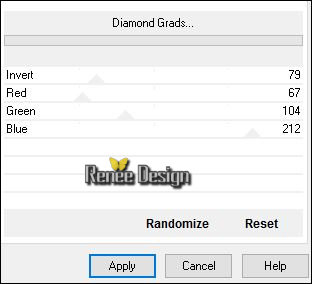
8. Effekte- Plugins – Mock – Bevel auf 55
9. Effekte- Bildeffekte- Nahtloses Kacheln mit diesen Einstellungen
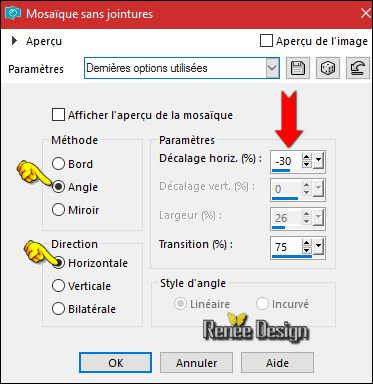
10. Ebenen- Duplizieren
11. Bild-Frei drehen 90° nach rechts
11. Effekte- Bildeffekte- Verschiebung mit diesen Einstellungen: H = - 165 und V = 0/
transparent
12. Effekte- Plugins – Unlimited -&<Bkg
Kaleidoscope>Cake Mix 222 / 169
13.
Auswahlwerkzeug (S) Benutzerdefinierte Auswahl -Rechteck mit diesen Einstellungen

DELETE auf der Tastatur 
Auswahl bleibt aktiv
14.
Ebenen- Neue Rasterebene
15. Aktivieren Sie Ihr Farbverlaufswerkzeug und füllen sie die Auswahl mit dem Farbverlauf
16. Effekte- Plugins (nicht im Unlimited )– VM EXTRAVAGANZA- Color fusion 0/153/47
Auswahl- Auswahl aufheben
17. Ebenen- Eigenschaften-Stelle den Mischmodus der Ebene auf " Aufhellen "
18.
Effekte- Plugins – Simple - 4 Way
average
19. Effekte- Plugins – Simple - Zoom Out and
Flip
20.
Effekte- Plugins – Mura’s Meister – perspective
Tilling
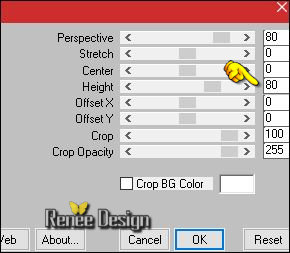
- Wiederhole den Filter wie eingestellt !!
21.
Auswahlwerkzeug (S) Benutzerdefinierte Auswahl -Rechteck mit diesen Einstellungen

DELETE
Auswahl- Auswahl aufheben
22.
Effekte- Plugins – EyeCandy 5 Impact –
Extrude mit diesen Einstellungen
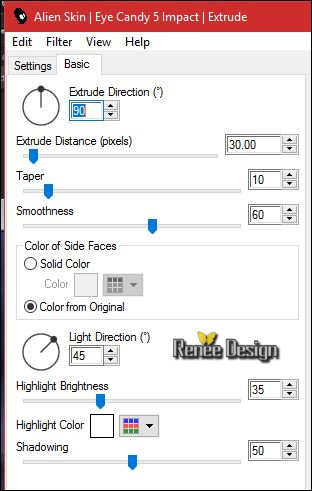
-
Bleibe auf dieser Ebene = Raster 3
23.
Effekte- Plugins - Flaming Pear Flood-nimm die Voreinstellung -Preset
‘’Steampunk37_Flood’’ Farbe #602a00
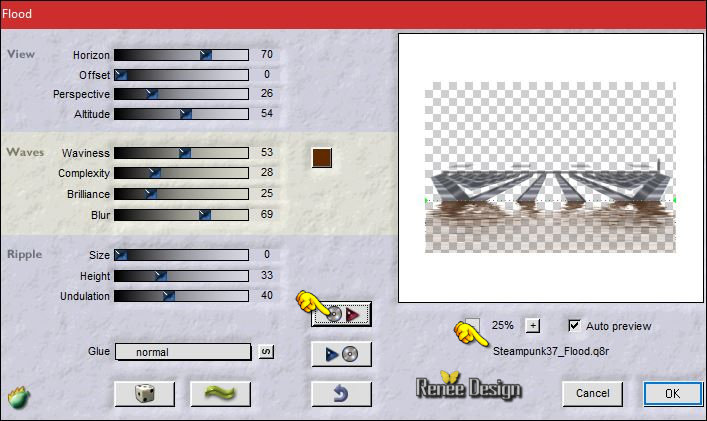
24. Ebenen- Eigenschaften-Stelle den Mischmodus der Ebene auf " Hartes Licht "
25. Ebenen- Neue Rasterebene
26.
Auswahl- Auswahl laden/speichern - Auswahl laden aus Datei und wähle Auswahl: ‘’Steampunk_37_1’’
27. Öffne image ‘’Steampunk37_image1’’
- Bearbeiten- Kopieren- Bearbeiten- In eine Auswahl einfügen
Auswahl- Auswahl aufheben
28. Ebenen- Anordnen- Nach unten verschieben
29. Ebenen- Eigenschaften-Stelle den Mischmodus der Ebene auf " Hartes Licht " -Setze die Sichtbarkeit der Ebene zurück auf 69%
Aktiviere die oberste Ebene in der Ebenenpalette
30. Öffne die Tube ‘’ Steampunk_37_losanges.png’’
-Bearbeiten-Kopieren-Bearbeiten- Als neue Ebene einfügen
- Verschiebungswerkzeug-Verschiebe sie es nach unten an den Rand
31. Bild- Negativbild
- Ihre Arbeit sieht jetzt so aus -Sehen Sie die Ebenen-Palette rechts um es zu vergleichen
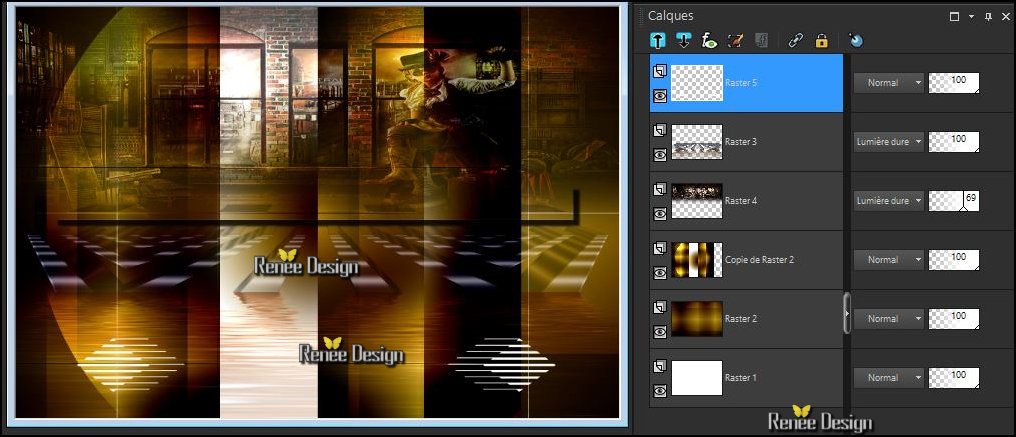
32. Öffne die Tube ‘’ Steampunk_37_taches.png’’
-Bearbeiten-Kopieren-Bearbeiten- Als neue Ebene einfügen
33. Effekte- Bildeffekte- Verschiebung mit diesen Einstellungen:
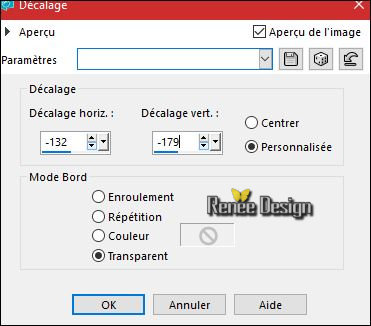
34. Ebenen- Eigenschaften-Stelle den Mischmodus der Ebene auf " Auflösen " -Setze die Sichtbarkeit der Ebene zurück auf 55%
35.
Effekte- Plugins – Unlimited – Factory Gallery M – Loom 41/68/0
- Eigenschaften Vordergrund: Stelle die Vordergrundfarbe auf
#3d4f3f
36. Aktivieren Sie das Zeichenstift-Werkzeug mit diesen Einstellungen-Linienstil –Gestrichelt.
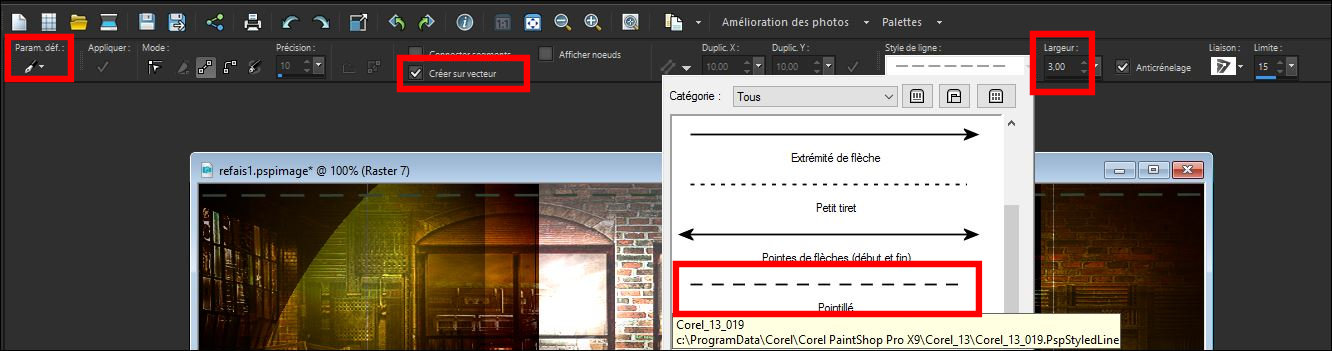
VG-Farbe #3d4f3f -Ziehe eine Linie – wie im im Beispiel gezeigt (
Drücken Sie die Shift-Taste für eine gerade Linie )

-
In Rasterebene umwandeln
37. Effekte- Plugins – EyeCandy 5 – Impact – Extrude wie eingestellt -Achtung: Bild -Horizontal spiegeln (STRG+I)
Verschiebungswerkzeug-Verschiebe sie es nach oben an den Rand
38. Effekte- Kanteneffekte- Stark nachzeignen
39. Ebenen- Eigenschaften-Stelle den Mischmodus der Ebene auf " Weiches Licht "
40. Öffne die Tube ‘’ Steampunk_37_effet_bas.png’’
- Bearbeiten-Kopieren-Bearbeiten- Als neue Ebene einfügen
41. Effekte- Bildeffekte- Verschiebung mit diesen Einstellungen H = 31 und V = -
150/ transparent
42. Ebenen- Eigenschaften-Stelle den Mischmodus der Ebene auf " Hartes Licht "
-
Die Ebene - Kopie von Raster 2 - ist aktiv
43. Effekte- Plugins – Simple – 4 Way average
44. Ebenen- Eigenschaften-Stelle den Mischmodus der Ebene auf " Hellere Farbe "
- Bleibe auf dieser Ebene
45.
Auswahlwerkzeug (S) Benutzerdefinierte Auswahl -Rechteck mit diesen Einstellungen

DELETE auf der Tastatur 
Auswahl- Auswahl aufheben
- Aktiviere die oberste Ebene in der Ebenenpalette
46. Öffne die Tube ‘’DECOS _ Steampunk37’’( nicht schließen !!)
- Aktiviere die Ebene "Raster 1" der Tube
-Bearbeiten-Kopieren-Bearbeiten- Als neue Ebene einfügen
Verschiebe sie es nach unten links
47. Aktiviere die Ebene "Raster 2 " der Tube
-Bearbeiten-Kopieren-Bearbeiten- Als neue Ebene einfügen
48 . Effekte- Bildeffekte- Verschiebung mit diesen Einstellungen: H = 0 und V = - 145
49.
Effekte- Plugins – EyeCandy 5 Impact – Perspective
Shadows –Tab- Settings-User Settings und nehmen sie die voreingestellten Werte Preset ‘’ Steampunk_37_Shadows”
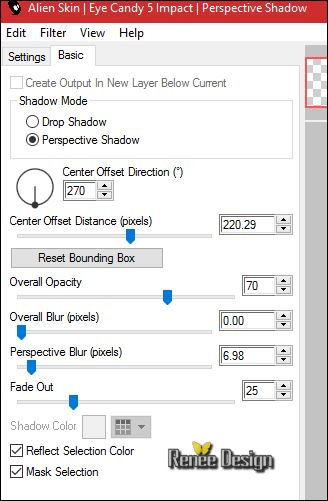
50. Aktiviere die Ebene "Raster 3" der Tube
-Bearbeiten-Kopieren-Bearbeiten- Als neue Ebene einfügen
- Verschiebungswerkzeug-verschieben sie es an ihren Platz
51. Effekte- Lichteffekte-Nova mit diesen Einstellungen-Farbe #fefedc
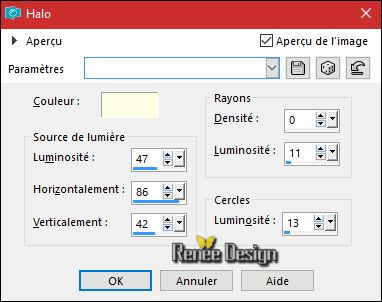
52.
Öffne die Tube ‘’
ajgv-Steampunk_Rooster_by_ursulav-13052013’’
-Bearbeiten-Kopieren-Bearbeiten- Als neue Ebene einfügen
Verschiebe es ein wenig auf der Uhr
53. Ebenen- Neue Rasterebene
54.
Auswahl- Auswahl laden/speichern - Auswahl laden aus Datei und wähle Auswahl:
’’Steampunk_37_2 ‘’
55. Aktivieren Sie Ihr Farbverlaufswerkzeug und füllen sie die Auswahl mit der HG-Farbe #ffffff (klicke 2x )
Auswahl- Auswahl aufheben
56. Ebenen- Eigenschaften-Setze die Sichtbarkeit der Ebene zurück auf 48%
57. Öffne die Tube ‘’ Renee_tube_555’’
- Bild- Größe ändern- Verkleinern mit 75%
- Bearbeiten-Kopieren-Bearbeiten- Als neue Ebene einfügen
- Verschiebungswerkzeug-verschieben sie es an ihren Platz
58. Aktivieren Sie Ihren Freihandsauswahlwerkzeug-Lasso-Punkt zu Punkt mit diesen Einstellungen

-
Selektieren Sie diesen Abschnitt wie im Screen zu sehen

59.
Effekte- Plugins – Nick Color Effex pro3.0/ Bi Color
User defined
Bestimmen Sie selbst die gewünschte Farbe (Ich habe mich entschieden für: #3d4f3f)
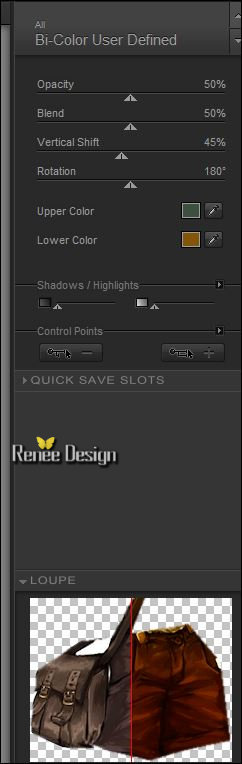
Auswahl- Auswahl aufheben
60. Bild - Rand hinzufügen mit 2 pixels #000000
- Bearbeiten -Kopieren !!!!!!!!
61.
Auswahl-Alles auswählen
62. Bild - Rand hinzufügen mit 50 Pixels #ffffff
-
Auswahl- Umkehren
63. In eine Auswahl einfügen
64.
Einstellen/Anpassen-Unschärfe- Gaußsche Unschärfe: Bereich: 40
65.
Auswahl-In eine Ebene umwandeln
66.
Effekte- Plugins – Red Paw Media – RPM
Fog mit diesen Einstellungen
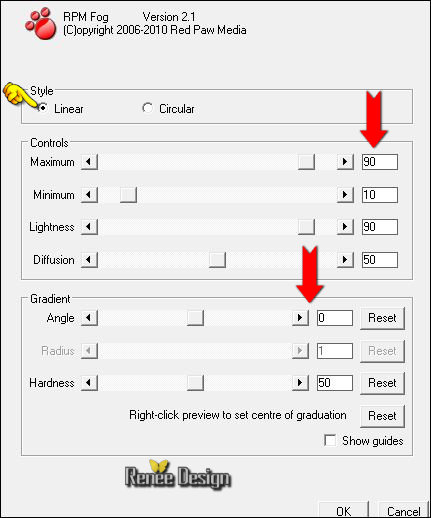
67. Effekte- Textureffekte-Textur-nimm - 1217493541_textures-mit diesen Einstellungen-Farbe
#cec8c1
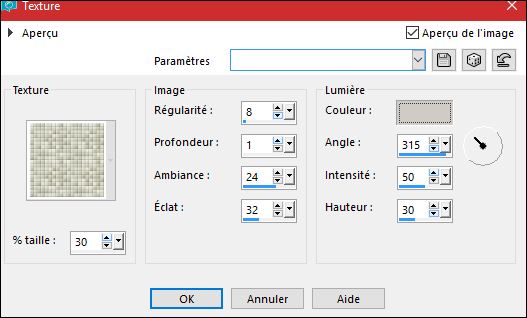
68. Effekte- Kanteneffekte- Stark nachzeignen
69. Ebenen- Duplizieren
70. Effekte- Plugins – Simple- Zoom out and flip
Auswahl- Auswahl aufheben
71. Bild - Rand hinzufügen mit 1 pixel #602a00
72. Öffne die Tube " Text " und öffne die Tube ''GOFD_Kit_Susan_Elements (138)'' -Bearbeiten-Kopieren-Bearbeiten- Als neue Ebene einfügen und verschieben sie es nach oben an den Rand(Achten Sie auf Ihr Gesamtbild)
73. Ebenen- Einbinden- Alle zusammenfassen
74. Bild- Größe ändern- Verkleinern mit 999 pixels Breite.
Speichern als JPG
Ich hoffe es hat Ihnen genau soviel Spaß gemacht wie mir es zu schreiben.
Renée
Diese Lektion wurde von Renée geschrieben am 26/10/2016
Ausgabe
2016
*
* Jede Ähnlichkeit wie mit anderen Lektionen ist rein zufällig .
* Vergessen sie bitte unsere Übersetzer , Tubers und Skripteverfasser nicht und bedanken sie sich für ihre mühevolle Arbeit.
Danke schön Renée .
*
| 

 Übersetzungen
Übersetzungen




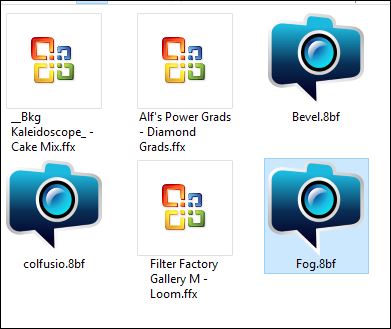

 Wenn Sie dieses Logo sehen dann müßen die Filter im Unlimited Importiert werde
Wenn Sie dieses Logo sehen dann müßen die Filter im Unlimited Importiert werde 
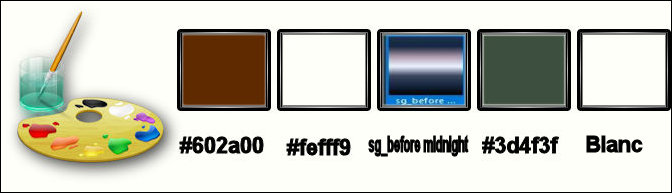
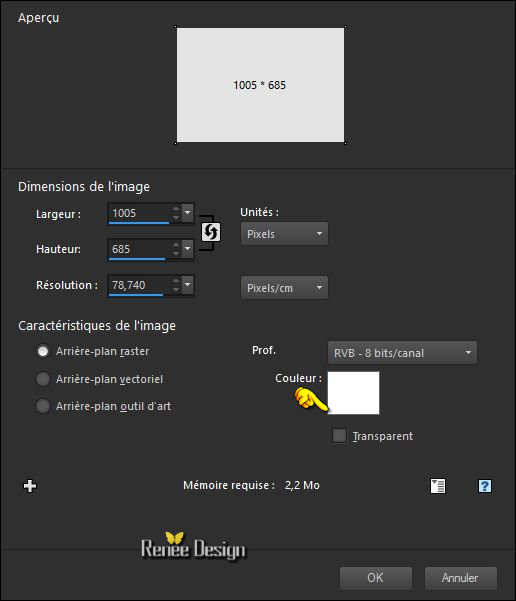
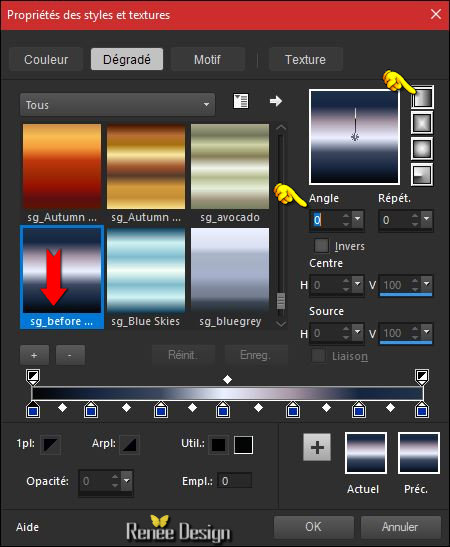
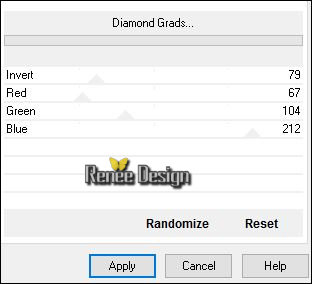
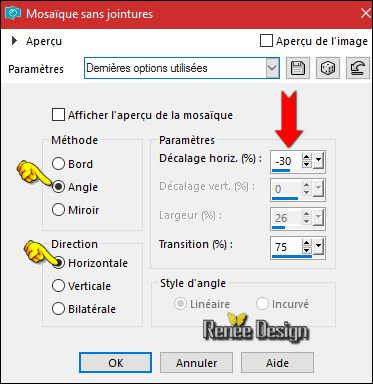


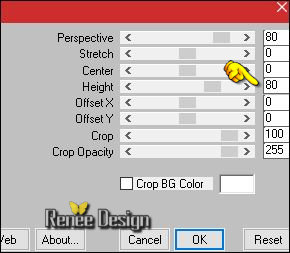

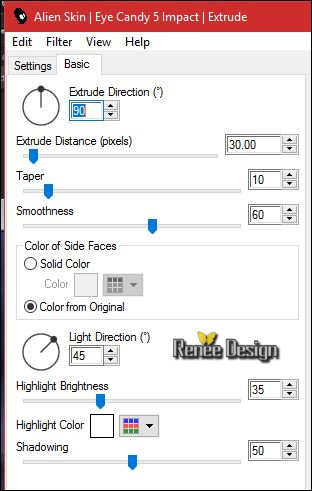
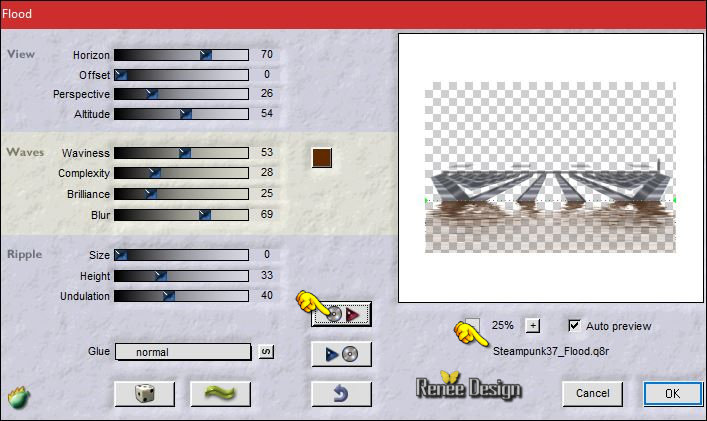
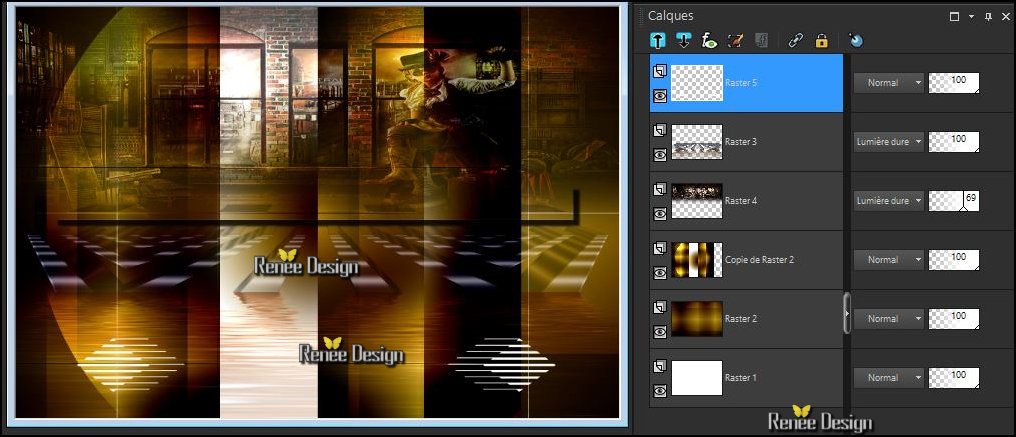
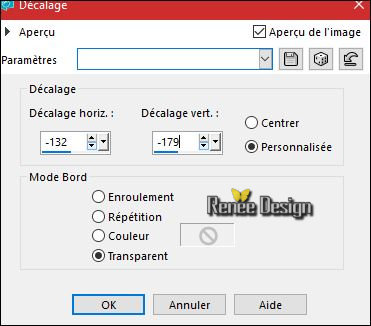
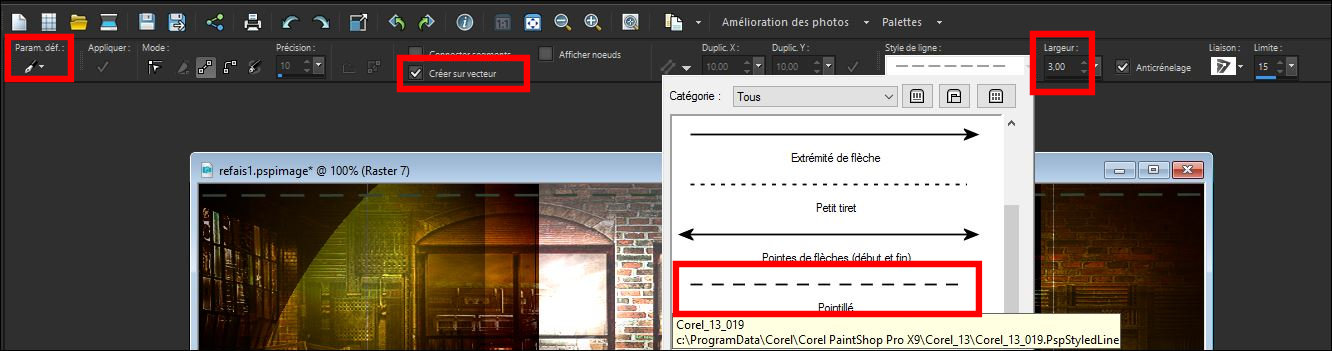


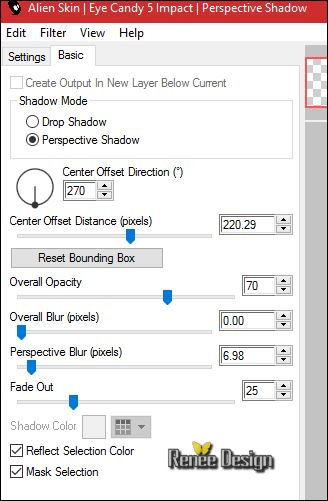
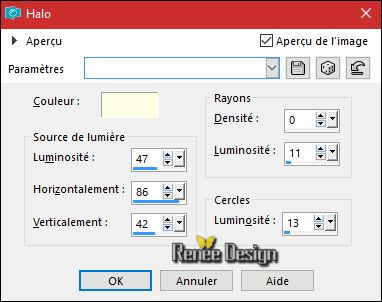


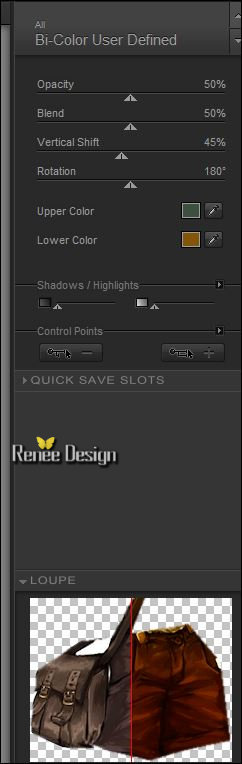
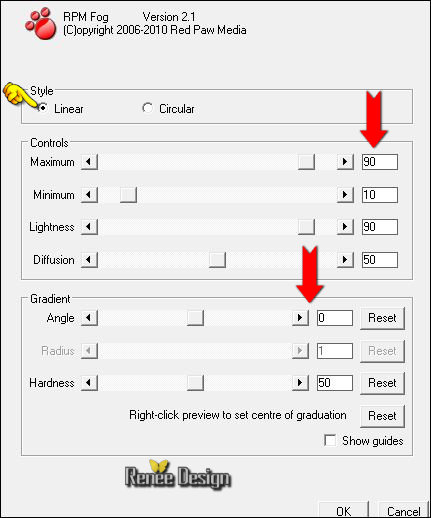
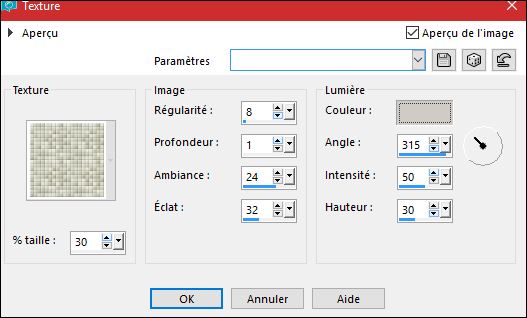

 Alle Rechten vorbehalten
Alle Rechten vorbehalten 